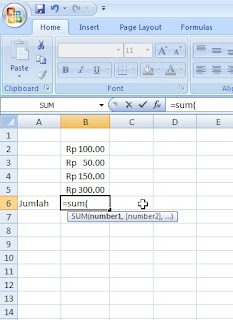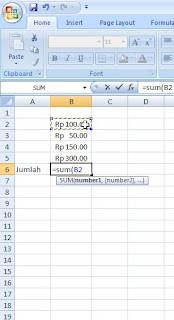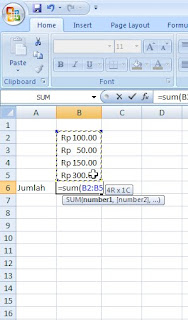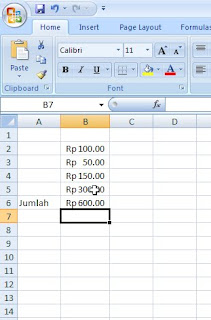Untuk membesarkan ukuran beberapa baris secara bersamaan agar ukurannya sama adalah sebagai berikut :
Misalnya kita akan membesarkan ukuran baris 1 sampai baris 8 seperti pd gambar di bawah, maka letakkan kursor pada baris 1
Kemudian tekan klik kiri ( mouse ) dan tarik kebawh sampai baris ke 8 kemudian lepaskan sehingga seperti gambar di bawah ini
Kemudian letakkan kursor pada garis bawah pada baris 8 seperti gambar di bawah ini
Setelah kursor berada pada garis bawah baris 8 maka klik kiri mouse anda dan tarik ke bawah sesuai dengan yang diinginkan,
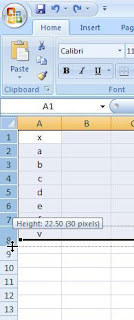
maka ukuran baris akan lebih besar ( lihat gambar di bawah ). Untuk memperkecil ukuran baris anda tinggal menarik keatas lagi.
Semoga bermanfaat
Misalnya kita akan membesarkan ukuran baris 1 sampai baris 8 seperti pd gambar di bawah, maka letakkan kursor pada baris 1
Kemudian tekan klik kiri ( mouse ) dan tarik kebawh sampai baris ke 8 kemudian lepaskan sehingga seperti gambar di bawah ini
Kemudian letakkan kursor pada garis bawah pada baris 8 seperti gambar di bawah ini
Setelah kursor berada pada garis bawah baris 8 maka klik kiri mouse anda dan tarik ke bawah sesuai dengan yang diinginkan,
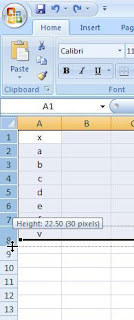
maka ukuran baris akan lebih besar ( lihat gambar di bawah ). Untuk memperkecil ukuran baris anda tinggal menarik keatas lagi.
Semoga bermanfaat